[ま]iPhone5(au)のキャリアメールにバンバン届く迷惑メール対策その2 @kun_maa
こんにちは!エロい人もお金もメールで紹介してくれなくていい @kun_maa です。

先日、あまりにもauのキャリアメールへの迷惑メールが増えたので、auおすすめの迷惑メールフィルターをかけました。
[ま]エ◯チな人妻とか紹介してほしくないのでiPhone5にauの迷惑メールフィルターをかけました @kun_maa - [ま]ぷるんにー!(พรุ่งนี้)
このフィルターの効果があったのか、しばらくは迷惑メールが途絶えました。
しかし、3日ほど前からまた迷惑メールがじゃんじゃん届くようになりました。なんで?
こういうヤツですね。ほんとウザいです。

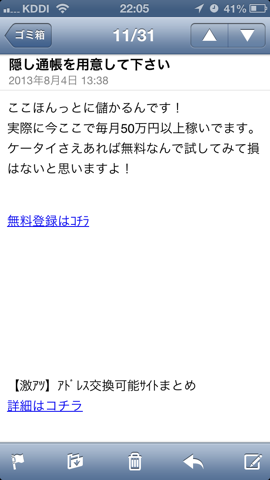
誰だよお前www
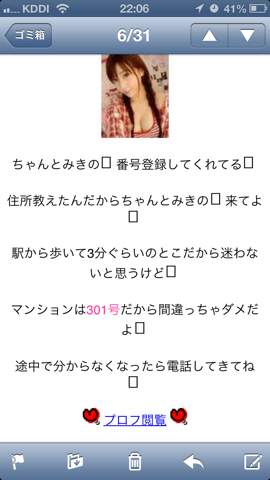
こいつらを殲滅する為に迷惑メールフィルターの設定を厳しくすることにしました。
設定手順は次のとおりです。
①〜⑤までは前回と同じです。
①Wi-Fiをオフにします
②Safariを立ち上げて、ブックマークの下から2番目にある「auお客様サポート」を開きます。下の画面が表示されるので「iPhone5設定ガイド」をタップ。
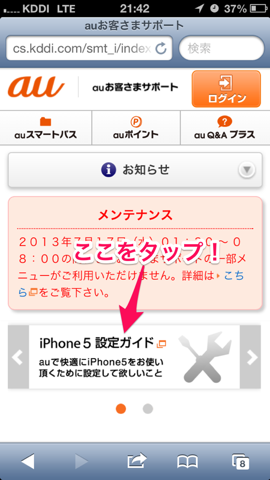
③続いて「迷惑メールフィルター」をタップ。
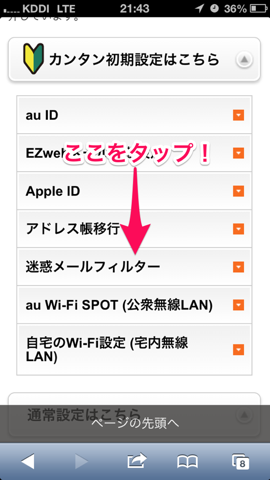
④「フィルター設定画面へ」をタップします。僕は自動ログインする設定になっているのですが、そうでない人はログイン画面が表示されるので、「au ID」とパスワードでログインしてください。
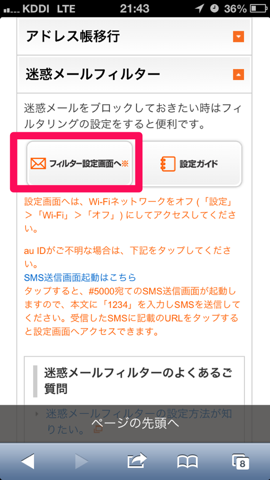
⑤ログイン後は元のページに戻って、「メールアドレス変更・迷惑メールフィルター・自動転送」をタップします。
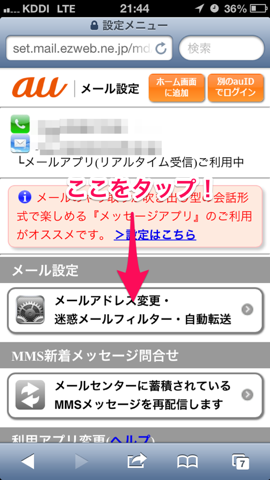
⑥ここまでは、前回の設定と同じですね。ここから先が違います。
「オススメの設定」ではなく、その上の「迷惑メールフィルター」をタップします。
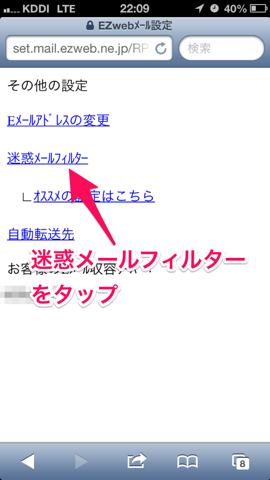
⑦ここで、au契約時に設定した暗証番号が必要です。
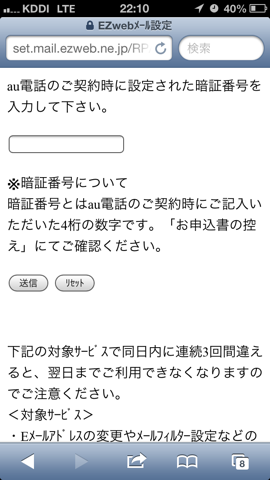
⑧暗証番号を入れて、送信ボタンをタップするとこの画面になるので、「個別設定」をタップします。

⑨表示された画面を下にスクロールしていくと、[URLリンク規制]という項目があります。このURL規制をすると次のようなデメリットがあります。
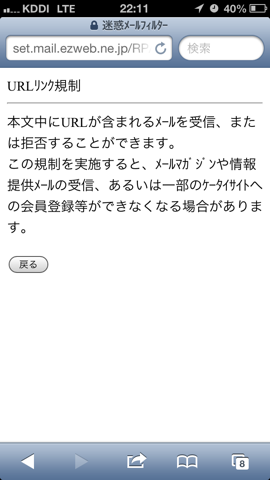
僕の場合は、メルマガは全てGメールなので影響なし。
そして、迷惑メールはその全てにURLリンクが貼られているので、この設定をすれば殲滅できるはず。
⑩URLリンク規制を「規制する」に変更します。
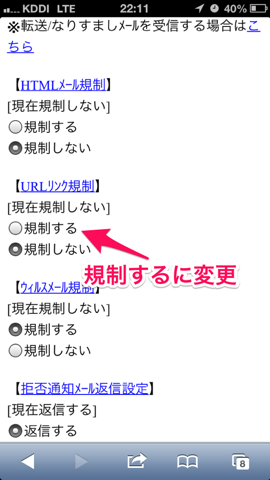
⑪最後に登録をタップして終了です。
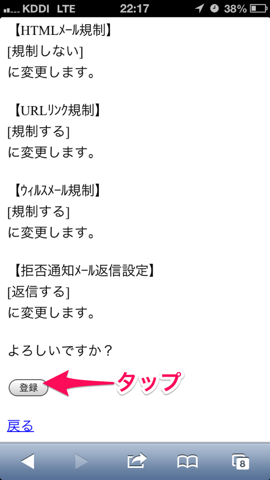
今度こそ、迷惑メールはフィルタリングされて届かないはず。
でも、こんないろいろ規制をかけないと迷惑メールがバンバン届くんじゃ、なんかもうキャリアメールいらなくね?って感じです。
実際、昔の仲間と連絡を取る以外には使ってませんからからね。
今は、GメールやFacebookメッセンジャー、LINEもありますからキャリアメールがなくてもまったく困りません。
迷惑メールがウザくて困っている人は設定してみるのもいいと思います。
最後までお読みいただきありがとうございます。
このブログを気に入っていただけたら、下のボタンからツイートやいいね!、お気に入り登録などしていただけるととてもうれしいです。
